[excel怎样做表格]打开电子表格——先设置页边距——就会有虚线框出现——你在虚线框内编辑——不要超出虚线框外——不然超出部分打印不出来的——第一行一般都是标题行——从第二行或者第三...+阅读
创建表格 打开一个空白Word文档,用于表格制作练习。创建表格通常可分为两大步:建立表格和向表格中输入内容。
(1) 建立表格 表格的建立方式有三种:菜单方式、工具栏按钮方式和自由制表方式。注意表格建立的位置是在文档关表所在的位置。下面先逐个进行表格建立方式练习: ① 用菜单方式建立表格 打开"表格"菜单,指向"表格",选择"插入"项;在对话框中进行必要的设置选择(建议行和列的设置适中),然后按"确定"。观察产生的表格情况。 ② 直接点击工具栏上的"插入表格"按钮,用鼠标在出现的表格框内选择合适的行和列,然后点击鼠标左键;观察建立的表格。 ③ 点击工具栏上的"表格和边框",或在工具栏上右击鼠标,在工具菜单中选择"表格和边框", 打开"表格和边框"工具栏;在此工具栏上选择适当的线条后,再点击工具栏最左边的画笔按钮,则鼠标的标志转换成画笔形式,这时,就可以在文档中自由绘制表格。 绘制方法是:按住鼠标左键移动鼠标,然后再放开鼠标,就可得到一条矩形框或一个直线。线条可以选择粗细,还可选择"无边框"线条格式(画出线条为灰色,打印时无色)。画错的线条可以用"擦除"按钮方式擦除。 请用自由制表方法练习绘制一个四行四列的表格。 用自由制表方式还可以在建好的表格中添加或擦除线条,请自行练习。
(2) 向表格中输入内容 一旦表格建立后,每一个格中就默认为一个段落。向表格中输入内容时,先将文档光标移到要输入内容的格子中,然后再进行输入。 请在已建立的表格中进行输入练习,观察输入不同数量的内容后表格的变化。
(3)删除表格 将文档光标移到表格中的任何一个单元格中,打开"表格"菜单,选择"选定表格";再打开"表格"菜单,选择"删除行",就可以将表格删除。 请用以上方法将刚才建立的所有表格逐个删除。 表格的编辑排版 对表格的编辑和排版前,请先将"表格和边框"工具栏打开。
(1) 表格的编辑 表格的编辑包括改变表格的行、列空间、修改表格结构等。请先建立一个三行三列的表格,然后进行以下操作练习: 1)增加行 将光标移到任意一行的末尾(表格外),按一次回车键,表格增加一行;再将光标移到任意一个单元格中,打开"表格"菜单,指向"表格",选择"插入行",表格也会增加一行。 2)增加列 打开"表格"菜单,指向"表格",选择"插入列",表格也会增加一列。 3)拆分单元格 单元格的拆分不仅是一个单元格,也可以是一组单元格,还可以是一行或一列,拆分前先要选中要拆分的单元格。 在选中单元格的情况下,?quot;表格和边框"工具栏上的"拆分单元格"按钮,或在"表格"菜单中选择"拆分单元格",在出现的"拆分"对话框中设置拆分数即可。 请用以上方法进行拆分练习。 4)合并单元格 在表格中按住鼠标左键,从一个格拖到另一个格可以选中连续的单元格,如果要选中整行,可在行的左边界外,鼠标箭头右斜时点击左键;按住拖动可选中连续数行。 在选中若干个连续单元格的情况下,按"表格和边框"工具栏上的"合并单元格"按钮,或在"表格"菜单中选择"合并单元格",所选中的单元格就合并成一个。 合并单元格也可采用擦除单元格之间的线条来实现。 5)调整行和列的宽度 将鼠标指向表格中的任意一条线上,鼠标的标志将变成双箭头形状,这时按住鼠标左键拖动,就可改变行或列的宽度。注意,横线上下移动,竖线左右移动。 行列宽度的调整也可在横竖标尺上进行。 6)移动表格位置 在表格的左上角有一个小十字箭头标记,用鼠标左键按住它拖动可移动表格的位置。在表格的右下角有一个小方块标记,用鼠标左键按住它拖动可改变表格的大小。 请用这个功能将整个表格调整到文档的居中位置,并使表格大小合适。 7)行和列的均匀分布 选中整个表格,在"表格和边框"工具栏上分别点击"平均分布各行"和"平均分布各列"按钮,表格中的行和列就成均匀分布。
(2)表格内容的编辑 表格内容的编辑与Word普通文档的编辑方法相同,每个单元格中的内容就相当于一个独立段落的内容。
(3)表格的排版 先将表格的左右宽度适当缩小,再将整个表格调整到文档的居中位置,然后进行以下操作: ① 用"表格和边框"工具栏上的"对齐"按钮,将最后一行以外的各行设置为垂直居中; ② 用"表格和边框"工具栏上的"对齐"按钮,将最后一行设置为底端对齐; 表格中文字的方向可使用工具栏上的"更改文字方向"按钮进行调整。
(4)自动套用格式 除默认的网格式表格外,Word还提供了多种表格样式,这些表格样式都可以采用自动套用的方法加以使用: ① 在插入表格时套用 插入表格时,设置完行和列后,按"自动套用格式"按钮,选择自己需要的格式。 ② 已存在的表格套用 将光标移到表格中,打开"表格"菜单,选择"表格自动套用格式",再选择自己需要的格式。
以下为关联文档:
wps表格怎么制作折线图步骤: 1、选中数据区--> 2、工具栏菜单-->;插入-->;图表-->;选择“折线图”--> 3、点击“系列”-->X轴区域-->;选择对应X轴标记区域--> 4、根据需要,完成图表有关项目(如:Y...
用excel制作表格怎么用日期排序1. 单击要筛选的日期后,按快捷键“Alt+D+F+F”筛选日期,并点击新出现的按钮,点击“升序”或“降序”即可完成排序。 2. 以上方法即可正常排序,如果排序后,你的日期是乱的,则可能...
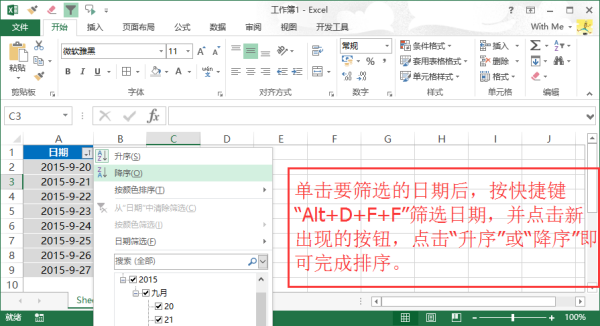
WPS表格怎么制作柱状图1、首先打开PPT,点击上方选项卡的插入,选择图表。 2、然后,选择一个柱状图,点击确定插入。 3、然后选择一个系列,把它变成折线图,点击选择系列2。 4、选中之后,点击右键,下来菜单,选...
如何制作表格word1、切换到“插入”选项卡,在“表格”组中单击“表格”下拉按钮,然后执行“插入表格”命令,此时会弹出“插入表格”对话框,我们在“表格尺寸”中填上自己要做的表格的行列数,确定...
Microsoft Word制作表格那个下划线怎么弄word表格内下划线设置方法如下: 1、打开word; 2、选中需要设置下划线的文字; 3、点击开始->下划线(快捷键ctrl+U); 4、完成。...

你好我想知道如何学制作表格详细的操作教一下我在Word中,专门给制作表格功能分了一个菜单,这个“表格”菜单中包含各种关于表格操作的命令,我们可以集中在这个菜单中去完成表格的制作,大家可以打开Word,进入表格菜单中浏览一下...
如何使WORD文档中制作的表格的表头一栏在每张表格中都显示插入点定位在单元格中,单击“表格→绘制斜线表头”命令,出现对话框,单击“表头样式”下拉菜单选择一种样式(共有5种可选择),分别填入“行标 题”(右上角的项目)、“列标题”(左下角的...
最新WPS表格教程 WPS怎么制作圆环百分比图表选择已到和未到数据,点击插入——二维饼图的圆环图 通过双击可以修改上面的文字 点击插入的圆环图,从右侧的属性栏选择纯色填充,填充图表 在属性的填充与线条下面选择线条为无...
在EXCEL制作的表格中如何进行运算需要将A1,B1单元格数据进行运算,结果放在C1, 加法/减法,在C1中输入: =A1+B1 或=A1-B1 回车; 乘积,在C1中输入: =A1*B1 回车; 除法,在C1中输入: =A1/B1 回车; 直接计算: =1+3*5-10/2 回...



